pe系统怎么进入的步骤教程
- 分类:教程 回答于: 2021年10月23日 12:00:05
怎么进入PE系统,WidowPE系统是微软发布的一套系统,可以实现系统的部分功能,如访问电脑上的硬盘数据.今天小编来跟大家说说pe系统怎么进入的步骤,大家快来看看吧.
如何进入pe系统:
1、首先我们将u盘pe工具插入电脑,重启电脑后快速断续的按启动热键进入BIOS设置页面(注意:启动热键一般在出现电脑logo的下方会有提示)。
2、进入BIOS界面后,通过键盘的方向左右键将界面切换至“security”窗口,找到“Secure Boot”选项并按下回车键展开。

3、我们找到并将“enable改为disabled”。
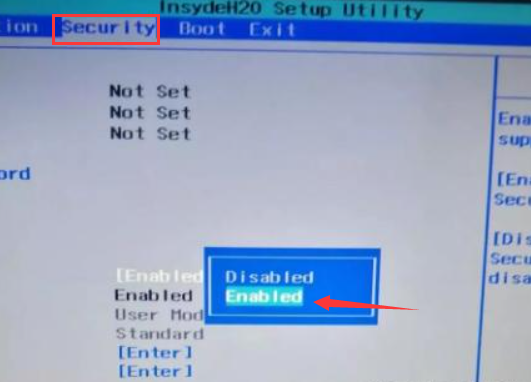
4、然后使用方向键左右移动将界面切换至“boot”窗口,选择“Boot Mode”选项并按回车键。

5、在页面中将“uefi”改为“Legacy Support”回车键确认即可。
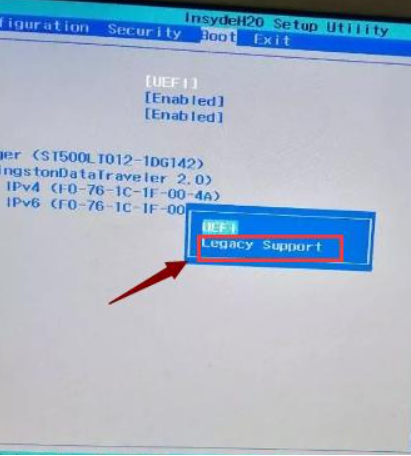
以上就是如何进入pe系统的内容,如果大家不知道如何进入pe系统当中,可以查看上述方法即可进入,希望能帮助到你
 有用
26
有用
26


 小白系统
小白系统


 1000
1000 1000
1000 1000
1000 1000
1000 1000
1000 1000
1000 1000
1000 1000
1000 1000
1000 1000
1000猜您喜欢
- 万能无线网卡驱动,小编教你如何简单的..2017/12/26
- 重装系统耳机没声音如何解决..2023/02/01
- 详解小白一键装机可靠吗2023/04/25
- 系统重装纯净版教程2017/01/14
- 华硕笔记本重装系统步骤图解..2022/08/10
- 联想电脑怎么一键还原系统..2022/07/13
相关推荐
- 电脑店u盘启动盘制作工具过程..2017/02/22
- 笔记本开机黑屏没反应怎么处理..2022/05/21
- 重装系统怎么分区2023/01/03
- 极速一键装机大师怎么使用..2021/05/26
- 小白windows 7旗舰正版系统下载..2017/05/09
- c盘满了怎么删除没用的东西..2021/11/04

















